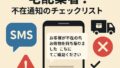アマゾンプライムビデオを大画面で楽しみたいと思ったことはありませんか?
スマホやタブレットの小さな画面では、映画やドラマの迫力が十分に伝わらず、物足りなさを感じることがあります。
家族や友人と一緒に映画鑑賞を楽しみたいときや、自宅のリビングでゆったりとエンタメ時間を過ごしたいときには、より大きな画面での視聴が理想的です。
また、車での長距離移動中にお子さまに動画を見せて退屈しのぎをしたい場合にも、ミラーリング機能は非常に便利です。
そんなさまざまなシーンで活躍するのが「ミラーリング」という技術です。
しかし、アマゾンプライムビデオには著作権保護のための制限が存在し、ミラーリングがスムーズに行えないこともしばしばあります。
HDCPと呼ばれる制限が原因で、映像が映らなかったり音声だけになってしまうことも。
本記事では、こうした制限を回避しながら、安全かつ快適にアマゾンプライムビデオをミラーリングで楽しむための方法を、初心者にもわかりやすく丁寧に解説していきます。
アマゾンプライムミラーリングとは?
基本的な概要と機能
ミラーリングとは、スマートフォンやPCの画面をテレビやカーナビなどの別のディスプレイにリアルタイムで映し出す機能のことを指します。
この機能を活用することで、動画視聴やアプリの操作、ゲームプレイなどをより大きな画面で楽しむことができ、エンタメの幅が飛躍的に広がります。
また、プレゼンテーションやリモート会議など、ビジネスの場面でも活躍する汎用性の高い機能です。
最近のスマートテレビやモバイルデバイスは、この機能を標準搭載していることも多く、手軽に活用できるようになっています。
アマゾンプライムビデオの特徴
Amazonプライムビデオは、Amazonが提供する定額制の動画配信サービスであり、映画、ドラマ、アニメ、ドキュメンタリー、さらにはAmazonオリジナルコンテンツなど、多岐にわたるラインナップが揃っています。
利用料金は月額または年額で非常にリーズナブルで、プライム会員であれば追加料金なしで視聴可能という手軽さが魅力です。
また、コンテンツを端末にダウンロードしてオフライン再生できる機能や、複数アカウントでの視聴が可能な点も利便性を高めています。
ただし、著作権保護の観点からHDCP(High-bandwidth Digital Content Protection)という制限がかけられており、特定の出力方法では映像が表示されないことがある点には注意が必要です。
なぜミラーリングが必要か
スマートフォンの小さな画面では、映画やドラマの迫力や細部の美しさを存分に堪能することが難しい場面があります。
そんなときに役立つのがミラーリング機能です。
たとえば、自宅で家族と一緒に映画鑑賞をしたいとき、大きなテレビ画面で視聴すれば、臨場感や没入感が大きく向上します。
また、車内でお子さまに動画を見せる場合も、カーナビのディスプレイに映せば操作が簡単で、運転中も安全に利用できます。
特に、Fire TV StickやApple TVといったストリーミングデバイスが手元にない環境では、スマートフォンから直接ミラーリングできる方法が貴重な選択肢となります。
エンタメをより豊かに、そして柔軟に楽しむために、ミラーリングは今後ますます重要な技術となるでしょう。
ミラーリングの方法
Androidデバイスを使用する方法
Androidでは「画面キャスト」や「Smart View」などの機能を活用してミラーリングを行います。
スマートフォンの設定メニューにアクセスし、「接続済みデバイス」や「画面の共有」などの項目を選択します。
テレビ側もMiracastに対応している必要があり、両デバイスが同一のWi-Fiネットワークに接続されていることが前提です。
特にSamsung製のスマホでは「Smart View」が直感的で使いやすく、ワンタップでミラーリングを開始できます。
また、HDMIアダプタを使用して有線接続する方法もあり、より安定した映像と音声出力が可能です。
無線での接続が不安定な場合には、有線接続が有効な選択肢となります。
iPhoneでのミラーリング方法
iPhoneの場合はAppleの独自機能であるAirPlayを利用してミラーリングを行います。
AirPlayはApple TVやAirPlay 2対応のスマートテレビに対応しており、コントロールセンターを開いて「画面ミラーリング」アイコンをタップし、表示される接続可能なデバイスを選択するだけで簡単に利用できます。
ミラーリングを行うには、iPhoneと出力先のデバイスが同じWi-Fiネットワークに接続されている必要があります。
また、Lightning-HDMIアダプタを用いた有線接続も可能で、こちらは遅延が少なく、映像や音声の安定性を重視するユーザーに適しています。
特にプレゼンテーションや動画視聴など、映像の質が求められる場面では有線接続が推奨されます。
カーナビとの接続手順
車載カーナビに映像を出力するには、いくつかの条件を満たす必要があります。
まず、カーナビにHDMI入力端子またはRCA端子などの映像入力が備わっていることが前提です。
iPhoneを使用する場合は、Apple純正のLightning – HDMIアダプタを用意し、HDMIケーブルを介してカーナビに接続します。
Androidの場合は、USB-C – HDMI変換アダプタが必要です。
接続後、カーナビ側で該当の入力端子を選択すれば、スマートフォンの画面がそのまま表示されます。
また、走行中の映像表示には制限がある場合があり、安全運転支援の観点から、視聴は助手席や停車時に限定されることが一般的です。
Bluetooth接続では音声のみの出力に制限されるため、映像出力には適していません。
カーナビとの接続を安定させたい場合は、有線接続が最も確実で信頼性の高い方法となります。
ミラーリング時の制限と対応策
HDCPエラーとは?
HDCP(High-bandwidth Digital Content Protection)とは、デジタルコンテンツの不正コピーを防止するために導入された著作権保護機能です。
この保護技術により、送信元と受信側のデバイスが双方ともHDCPに対応していないと、映像信号がブロックされる仕様になっています。
その結果、ミラーリングを行おうとしても画面が真っ黒になったり、音声のみが再生されたりといった不具合が発生します。
特に古いテレビや非正規のHDMI変換アダプタではHDCP非対応のものが多く、注意が必要です。
アマゾンプライムビデオのような著作権コンテンツにはこの制限が厳しく適用されているため、機器選びが重要になります。
映らない・見れない原因
アマゾンプライムビデオをミラーリングしても映像が表示されない原因としては、いくつかのパターンが考えられます。
第一に、HDCPに非対応のテレビやアダプタ、ケーブルを使用している場合です。
こうした機器ではコンテンツが正常に出力されず、「信号なし」と表示されたり黒画面になったりすることがあります。
第二に、使用しているスマートフォンやタブレットのOS、またはAmazonプライムビデオのアプリが最新バージョンでない場合、互換性の問題から正常に映像出力ができないケースもあります。
解決策としては、使用機器の再起動、OSやアプリのアップデートを実施し、使用中のケーブルやアダプタがHDCPに対応しているか確認することが重要です。
また、別の接続方法(例:Fire TV StickやChromecast)への切り替えも検討材料となります。
音だけしか出ない場合の対処法
ミラーリングを行って音声だけが出て映像が映らない場合、最も多い原因は使用しているHDMI変換アダプタの仕様にあります。
特に安価な製品や非正規品はHDCPに対応しておらず、音声のみを出力して映像を遮断してしまう仕様となっていることがあります。
こうした場合は、信頼性の高いメーカーのHDMI変換アダプタに買い替えることが推奨されます。
また、デバイス側の解像度設定が高すぎて出力先に対応していないというケースもあるため、解像度の調整も確認しておくとよいでしょう。
それでも改善されない場合は、Fire TV StickなどHDCP対応が保証されているストリーミングデバイスの導入を検討するのが最も確実な解決策です。
アマゾンプライムビデオの制限解除に必要なデバイス
対応デバイス一覧
アマゾンプライムビデオの制限を回避し、快適にミラーリングを行うためには、HDCPに対応した信頼性の高いデバイスが欠かせません。
以下に、代表的な対応デバイスを紹介します。
- Fire TV Stick:
Amazon純正で安定性が高く、多くのユーザーに支持されています。 - Apple TV:
AirPlayと連携してスムーズなミラーリングが可能です。 - Chromecast with Google TV:
Google製のストリーミングデバイスで、多様なアプリと連携。 - Miracast対応スマートテレビ:
Androidデバイスとの相性がよく、ケーブル不要で便利。 - HDMI変換アダプタ(HDCP対応):
有線接続が必要な場合に活躍。必ずHDCP対応製品を選びましょう。 - その他:
Anker、Belkinなどの信頼性の高いブランド製変換器や、USB-C対応の映像出力機能付きハブも有効です。
HDMI接続と無線接続の違い
HDMI接続は、有線による安定性と高画質・高音質出力が魅力です。
特に長時間の視聴や映像の遅延を避けたい場合には最適です。
しかし、ケーブルの取り回しが面倒になったり、接続に必要なポートが限られていたりするデメリットもあります。
一方、無線接続は配線不要でスマートな設置が可能で、スマートフォンの画面をそのまま大画面に投影できます。
ただし、Wi-Fiの電波状況やルーターの性能によっては、映像の遅延や停止が起こることもあるため、通信環境の整備が重要です。
それぞれのメリット・デメリットを理解し、用途に応じて選ぶことが重要です。
Fire TV Stickの活用法
Fire TV Stickは、Amazonが提供する高性能なストリーミングデバイスで、プライムビデオだけでなく、Netflix、YouTube、Disney+などの主要動画サービスにも対応しています。
リモコン操作が直感的で使いやすく、Alexa対応音声操作も可能。
さらに、HDCPへの対応が保証されているため、HDCP制限によって映像が映らないといった問題を回避できます。
また、ミラーリング機能を使えば、スマートフォンの画面をテレビに映し出すことも可能で、会議やプレゼン、家族との写真・動画の共有など、用途は多岐にわたります。
Wi-Fi接続も簡単で、初期設定も数分で完了するため、初心者でも安心して導入できます。
持ち運びも可能なので、旅行先や出張先でも活躍する万能デバイスです。
ストリーミング環境の整え方
Wi-Fi環境の最適化
高品質なストリーミング視聴のためには、高速かつ安定したWi-Fi環境の構築が非常に重要です。
家庭用Wi-Fiルーターは定期的な買い替えやファームウェアの更新が必要です。
特に近年は5GHz帯を活用するデュアルバンドルーターが主流で、2.4GHz帯に比べて電波干渉が少なく、スムーズな通信が可能になります。
ルーターの設置場所にも注意が必要で、壁や家具の影響を受けにくい、家の中心に設置することが推奨されます。
また、複数のデバイスが同時に接続される場合は、メッシュWi-Fiを導入することで家中どこでも快適な通信が確保できます。
インターネット通信の影響
動画のストリーミングは大容量のデータ通信を伴うため、回線の種類や通信プランも視聴体験に大きく影響します。
モバイル回線での視聴は手軽ですが、通信制限や速度低下のリスクがあり、長時間の視聴には向いていません。
特に画質を「高」に設定している場合、数十分の視聴で数GBを消費することもあります。
家庭での利用であれば、光回線のような高速・安定型の固定回線を選び、無制限のプランを契約することで、通信を気にせず快適に視聴ができます。
また、プロバイダによっては夜間に速度が低下することもあるため、回線速度の比較・検討も重要なポイントです。
オフライン視聴の準備
Wi-Fi環境が整っていない場所や、飛行機や地下鉄などの圏外エリアで動画を楽しむには、あらかじめオフライン再生の準備をしておくと便利です。
アマゾンプライムビデオでは、スマートフォンやタブレット向けアプリから一部コンテンツをダウンロード可能です。
ダウンロードはWi-Fi環境で行うことで、モバイル通信量を節約できます。
画質も「標準」「高」「最高」などから選べるため、保存容量に応じた設定が可能です。
また、有効期限や再生回数の制限があるため、旅行や出張時などのスケジュールに合わせて計画的にダウンロードすることが望ましいです。
まとめ: 新しい視聴体験を楽しもう
自宅での利用方法
スマートテレビやFire TV Stickを使えば、家族みんなで映画を楽しむことができます。
特に、リビングでの団らん時間に大画面でコンテンツを視聴することで、家庭内のコミュニケーションも豊かになります。
スマホ操作だけで簡単に再生・一時停止・音量調整ができるため、年齢を問わず誰でも扱いやすいのも魅力です。
さらに、Alexa対応の音声操作を活用すれば、リモコン操作が不要になり、より快適な視聴体験が実現します。
また、複数のユーザーが自分のプロフィールでログインできるため、家族それぞれが自分の好みに合ったおすすめコンテンツを楽しむこともできます。
移動中の視聴方策
長距離ドライブや旅行中、飛行機や電車内でも、アマゾンプライムビデオを活用することで移動時間を有意義に過ごすことができます。
HDMI接続やUSB-Cハブを利用して車載ディスプレイに接続する方法のほか、タブレットやスマートフォンを活用したオフライン再生も便利です。
お子様が退屈せずに過ごせるよう、あらかじめお気に入りのアニメや映画をダウンロードしておくと安心です。
さらに、Bluetoothイヤホンや車載スピーカーと組み合わせることで、音響面でも満足度の高い環境を構築できます。
外出先でも快適に視聴するためには、バッテリー管理やデータ通信量の制限にも注意が必要です。
今後のアマゾンプライムビデオの展望
アマゾンプライムビデオは今後、さらに進化を遂げていくことが期待されています。
4Kや8Kといった超高画質コンテンツの普及、VR(仮想現実)対応による没入型視聴体験、AIによる高度なレコメンド機能の向上など、技術革新が続いています。
これにより、ユーザーごとの好みに合ったコンテンツがより精度高く提案されるようになるほか、家庭内でもまるで映画館のような臨場感を楽しむことが可能になるでしょう。
また、今後のアップデートに備えて、ミラーリング対応機器や高速通信環境を整えておくことで、変化にスムーズに対応し、未来のエンタメライフを先取りすることができます。